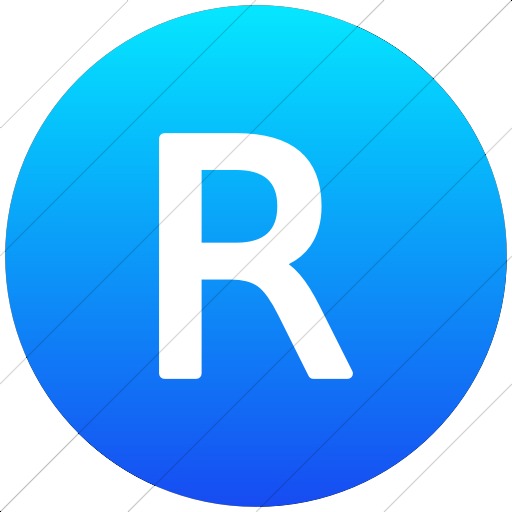Reboot and Select proper Boot device 메시지가 나올때
위 메시지는 운영체제를 진입하기위한 디스크를 인식못하였을 경우에 뜹니다.
컴퓨터에 하드디스크 자체가 없거나, 운영체제가 설치된 디스크 설정이
잘못 되었을때 메시지가 출력됩니다.
가장 먼저 해야 할 일은 컴퓨터 케이스를 열어서 디스크에
연결된 데이터케이블, 전원케이블이 정상적으로 연결되었는지 확인합니다.
확인했는데 이상없이 잘 꼽혀있다면 컴퓨터의 바이오스(CMOS)에
들어가서 부팅순서가 어떻게 되어있는지 확인합니다.
각 컴퓨터에 장착되어있는 메인보드마다 CMOS에 들어가는 방법이 다르긴하지만
보통 DEL, F2 키를 누르면 들어갑니다.
위 모델은 삼성 DB-P400 모델이라서 컴퓨터 전원을 누르자마자 F2키를 누르면
바이오스(CMOS)에 진입합니다.
바이오스에 진입하면 아래와 같은 화면이 나옵니다.
바이오스(CMOS) 첫 화면인데, 언어가 영어로 되어있어서 한글로 바꿔주었습니다.
Language에서 키보드 엔터를 누르면 언어 2종류를 선택할 수 있습니다.
한국어로 바뀐 모습입니다. 맨 위에 메뉴를 보면 메인, 고급, 보안, 부팅, 종료가 있습니다.
키보드 우측 방향키를 3번 누르면 부팅메뉴로 이동됩니다.
현재 컴퓨터에는 운영체제가 설치된 SSD와 HDD 2종류가 장착이 되어있는데
운영체제가 설치된 SSD가 부팅순서에 아예 없네요. 이것 때문에 아까와 같은
Reboot and Select proper Boot device 메시지가 출력된 이유입니다.
부팅순서에 제외된 SSD를 다시 부팅순서에 넣으려면 아래 메뉴에서
"ATA HDD 부팅 순위 정하기"라는 메뉴가 있습니다. 여기서 엔터 눌러줍니다.
1순위 부팅 장치 : 하드디스크 / 2순위 부팅 장치 SSD로 되어있는 걸 확인 할 수 있습니다.
1순위 부팅 장치에서 엔터를 누르면 팝업메뉴가 출력되면서 원하는 디스크를 선택할 수 있습니다.
ADATA SP900을 선택하고 엔터를 눌러줍니다.
그럼 1순위 부팅 자치가 SSD로 되고, 1순위였던 HDD는 아래로 내려갑니다.
다시 부팅메뉴로 돌아오면 HDD가 사라지고 SSD가 3순위 부팅 장치로 된 걸 확인 할 수 있습니다. 이대로 사용해도 무관하지만 그래도 1순위를 SSD로 올리는게 좋습니다.
키보드의 F6키를 누르면 SSD가 위로 올라갑니다. F5키를 누르면 다시 내려가구요.
설정이 완료되면 키보드 F10키를 눌러서 설정값을 저장하고 재시작합니다.
이제야 윈도우에 잘 들어가지네요.
리해브 프로필 : 지식iN
컴퓨터관련 전반적인 문제해결 도움드리고 있습니다.
m.kin.naver.com
'▶PC & Windows' 카테고리의 다른 글
| 메인보드에서 메모리(RAM) 장착 및 빼는 방법 (0) | 2017.09.12 |
|---|---|
| 부팅할때 Realtek PCIe GBE Fam... CLIENT MAC ADDR 없애는 방법 (0) | 2017.09.12 |
| GTA5.exe - 시스템 오류 xinput1_3.dll 파일 다운로드 (0) | 2017.08.24 |
| 인터넷창 화면이 이상하게 나올때 해결방법 (0) | 2017.08.23 |
| EFI 시스템 파티션 삭제하는 방법 (0) | 2017.08.19 |